У вас было такое, что хотелось что-то скрыть от пользователя в сети или заблокировать его? Например, он пишет оскорбления в директ или вы в плохих отношениях, а он активно следит за вашей жизнью? Решение есть! Просто необходимо ограничить ему доступ в Instagram. Это однозначно облегчит вам жизнь. В этой статье мы расскажем вам о разнообразных способах ограничения и урезания прав пользователей.
Что значит ограничить доступ в Инстаграм?
В 2019 г. в Instagram появился режим «Ограничить». Он позволяет вам эффективно скрывать пользователей, которые вам как-либо не милы, оскорбляют или надоедают.
Как итог пользователь с ограничением не может отправить вам сообщение, ведь оно сразу перемещается прямиком в запросы сообщений. Или он не сможет смотреть истории (и посты), его комментарии не видят другие пользователи, кроме вас, хотя вы можете сделать их публичными, после просмотра. А также он не может знать когда вы в сети.
Читайте также: В Инстаграме видно кто «Онлайн»: как скрыть и посмотреть статус
Ниже вам предоставлены способы ограничения с пошаговыми фото-инструкциями и подписями к ним.
Ограничение через настройки
Самый простой и доступный способ – это ограничение через настройки. Преимуществом такого метода является возможность ограничивать доступ ЛЮБОМУ аккаунту используя строку поиска, и возможность сузить права СРАЗУ большой группе людей.
Инструкция:
- Для начала откройте свой профиль и нажмите на «меню»;
- Перейдите в «Настройки»;
- Потом нажмите на «Конфиденциальность»;

- Пролистните вниз и выберите «Аккаунты с ограниченным доступом»;
- Введите в поисковую строку Ник подписчика и нажмите на «Ограничить доступ»;

- В дальнейшем вы сможете снять ограничения или разблокировать его, если будет необходимость.

P.s.: При желании можете заблокировать пользователя (кнопка ниже), так он больше не будет вашим подписчиком и не сможет даже находить ваш аккаунт в Инстаграм.

Ограничение через комментарии
Прекрасный способ, чтобы ограничить доступ определенного аккаунта. Он не менее прост в применении, чем предыдущие методы, а на практике шикарен. Только представьте, вы заметили оскорбительный комментарий под вашим постом и сразу же запрещаете доступ пользователю.
Инструкция:
- Нажмите на фото профиля и перейдите на его страницу;
- Далее нажмите на три точки в правом углу (посмотрите на фото);
- После на «Ограничить доступ».

Также, вы можете подать жалобу на комментарий или пользователя и заблокировать его:
- Нажмите на комментарий и поддержите пару секунд;
- Нажмите на значок в верхнем правом углу;
- Нажмите «Пожаловаться на этот комментарий» или «Заблокировать пользователя».
Ограничение через Директ
Однозначно самый быстрый и простой метод.
Инструкция:
- Для начала заходим в чат;
- Потом клацаем на верхнюю строку;
- После нажимаем «Ограничить доступ».

Никаких лишних действий. Мы считаем, этот метод — самый удобный и эффективный.
Ограничение с помощью профиля пользователя
Действуем аналогично другим методам:
- Заходим на профиль человека;
- Нажимаем на три точки в правом верхнем углу;
- Нажимаем «Ограничить доступ».
Немой режим: как вариант ограниченного доступа
Этот вариант значительно отличается от предыдущих своей сутью. Известно, что площадка Instagram с каждым днём набирает в свои ряды все больше пользователей, которые с радостью делятся своими постами с подписчиками, выкладывая множество фото и видеороликов.
И у вас элементарно может не хватать времени просматривать новостную ленту, а для того, чтобы найти действительно нужные посты, не хватит по ощущениям, и вечности!
Но нам повезло, что разработчики Instagram создали «Немой режим».
Простыми словами,немой режим – это функция, при помощи которой возможно делать обновления определенных профилей скрытыми.
Важно отметить:
- Пользователь НЕ узнает, что его аккаунт перевели в особое положение.
- Вы сможете видеть его истории и публикации, если перейдете на профиль этого пользователя, оказавшегося в немом режиме.
- Не стоит забывать, что вы можете в любой момент выключить этот режим с помощью профиля аккаунта с ограниченным доступом.
Так как же его настроить:
- Находим абсолютно любой пост пользователя;
- Нажимаем на три точки в правом верхнем углу публикации;
- Жмём на «Скрыть»;
- Нажимаем «Скрыть контент аккаунта»;
Далее вам необходимо выбрать первую или вторую строку; - Клацаем на первую строку, если хотим не видеть новые публикации выбранного пользователя, но все ещё хотим узнавать о нём в его историях;
- Или в окне выбираем вторую строку, которая даёт возможность скрывать не только посты выбранного пользователя, но и его истории.
Есть второй способ настройки немого режима, через истории в Instagram:
- Для начала откройте историю пользователя и нажмите на три точки в правом верхнем углу.
- Далее нажмите на «Скрыть».

- После, как и в первом способе, вам необходимо выбрать какой контент этого аккаунта вы не хотите видеть : Выберите первую строку «Скрыть историю», если не хотите видеть только истории пользователя. Выберите вторую строку «Скрыть историю и публикации», если не хотите видеть как истории, так и публикации этого аккаунта.
Как же отключить немой режим, если контент пользователя стал для вас актуальным?
Первый способ:
- Зайдите на главную страничку аккаунта из немого списка и откройте его историю;
- Нажмите на троеточие;
- Выберите «Показывать историю» (в историях).

Второй способ (с помощью него можно отключать и включать режим):
- Откройте профиль пользователя и нажмите на «Подписки».
- У вас должно появиться окно как на фото. Нажимаем «Скрыть» и регулируем под себя (выключаем или включаем немой режим с необходимыми нам параметрами). Кстати, здесь же вы можете ограничить пользователя.

Просмотр списка аккаунтов с урезанными правами
Отношения между людьми постоянно меняются с кем-то перестаёте общаться просто или со скандалом, а с кем-то начинаете проводить много времени вместе и мнение об этом человеке меняется. Поэтому, мы предлагаем вам периодически проверять список пользователей с ограниченным доступом к вашим данным.
Как же это сделать?
- Зайдите на свою страницу;
- Нажмите на меню.
- После перейдите в настройки.

- Нажмите на «Конфиденциальность».
- Пролистните вниз и там будет «Аккаунты с ограниченным доступом». После нажатия появится список аккаунтов с урезанными правами. В нём вы можете «возвращать» эти права или же просто контролировать его.
Аккаунты, которые вы заблокировали, можно посмотреть в «Заблокированные аккаунты«.
Пользователей, которых вы добавили в «Немой режим», можно посмотреть в «Скрытые аккаунты«.
Как понять, что вы в списке «Ограниченного доступа»?
Если с обычной блокировкой проще (вы не сможете находить аккаунт или будете лишены возможности увидеть посты пользователя и его подписки/подписчиков), то с ограничением тяжелее, ведь социальная сеть Instagram не пришлёт вам никаких уведомлений об урезании прав.
Но все же понять что вы ограничены – можно:
- Во-первых, когда вы будете оставлять комментарии под публикациями человека, который урезал вам права, его будете видеть только вы и этот пользователь;
- Во-вторых, вы не увидите человек онлайн или нет;
- В третьих, ваши сообщения будут автоматически перенаправлены в запросы;
- В четвёртых, вы не сможете получать уведомления об обновлениях пользователя.
Видео по теме
Комментарии и вопросы оставляйте ниже!

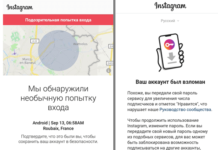
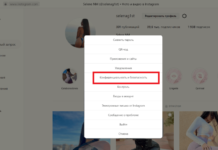

Если ограничения на друг друга а можно его отменит))
Можно, все зависит от вида ограничения. Либо в настройках своего аккаунта, либо на страничке и в настройках аккаунта друга можно проверить